电脑Word文档转PDF怎么转?在我们日常线上办公的过程中,编辑文字和海报等常用软件便是Word 。很多时候在我们工作时需要把文件传输给其他人,但是由于Word文件比较易于更改,格式和吻戏有时候改动了之后会比较麻烦 。所以我们常常会将Word转换成PDF文件之后再传输 。今天小编就给大家分享电脑Word文档转PDF的小技巧 。

文章插图
第一个技巧:Word文件导出
小编推荐的第一个免费还有点好用的方法便是直接在Word上通过PDF格式导出文件 。具体操作方法如下:
1.打开Word文件,在左上角点击『文件』板块,接着进入新页面 。
2.点击『另存为』,在新弹出的窗口里选择保存路径 。
3.在保存目录下方的文件输出格式部分下拉 , 找到『PDF』,点击之后选择『确定』 。
这个方法是直接通过Word文件导出PDF格式文件,但是只限于一个文件一个文件手动操作,对于我们大批量文件转换还是不太方便 。别急,看小编下面的方法 。
第二个技巧:小圆象PDF转换器
想要大批量同时完成PDF文件转换,节省时间又能高效完成的最好方法就是使用专业的PDF转换器 。简而言之,用技术解决问题!

文章插图
小圆象PDF转换器是小编被同事强烈安利的一个办公辅助工具 , 使用效果相当不错!它是一款国产的PDF转换器 , 整体是高级的办公风格 , 功能实用又不复杂,能够简单操作就帮助我们完成转换效果 。不仅是进行Word转PDF , 还可以进行PDF与其他部分文件格式之间的自由互换,还有PDF加水?。琍DF合并和加密解密等 。操作步骤也都是一体化的流程,具体如下:
1.在官网上直接下载并安装『小圆象PDF转换器』,然后在电脑上打开软件 。

文章插图
2.在主页点击右上角『文件转PDF』,进入新页面 。新页面已经停留在『word转PDF』部分 , 我们不用调整,页面上方还有其他格式转换页面可以选择跳转 。
3.在页面下方的白色虚线区域内选择文件上传 , 然后在左下角处选择输出目录 , 最后点击右下角『开始转换』部分 。
文件转换完成之后,我们可以直接点击打开 。转换是充分考虑到原格式的问题,所以完全不用担心出现文件损坏或排版错乱 。
以上就是小编推荐给大家的电脑Word文档转换成PDF的方法啦,看完之后是不是有所收获呢?如果觉着还不错的话,就赶快去试试吧!
【电脑上word文档转pdf怎么转】
推荐阅读
- 晚上做梦梦到很多蛇是怎么回事 晚上做梦梦到很多蛇
- 怎么进入电脑运行命令,怎么进入电脑DOS命令界面?
- 电脑总断网是怎么回事,电脑一下载东西就断网怎么回事
- 《我的前半生》大结局:凌玲算盘珠子都崩脸上了,为什么陈俊生还不和她离婚?
- 台式电脑键盘锁住了打不了字
- 电脑中的计算器的使用方法 电脑中的计算器的使用方法视频
- TVB被吐槽又是老人做男一,网友力推25岁小生上位,直言受宠若惊
- 最大的容量打一成语,世界上最长的棍子打一四字成语?
- 苹果电脑笔记本怎么开机,苹果笔记本如何取消任意键开机
- 身份证如何网上挂失 身份证如何网上挂失河南



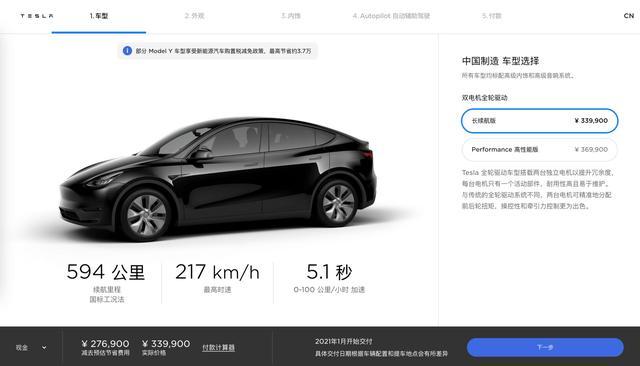






![[乐居财经]首创置业首季盈转亏损1.3亿人币](https://imgcdn.toutiaoyule.com/20200504/20200504120551039476a_t.jpeg)

